Uenighet oppdager ikke og fungerer ikke med World Of Warcraft: 3 fikser (09.15.25)
 uoverensstemmelse som ikke oppdager og ikke jobber med world of warcraft
uoverensstemmelse som ikke oppdager og ikke jobber med world of warcraft World of Warcraft er uten tvil et av de mest populære flerspillerspillene gjennom tidene. Den ble utgitt helt tilbake i 2004 og har fortsatt en betydelig stor spillerbase gitt hvor lenge den har vært ute. Det har fortsatt mange aktive spillere i dag av den eneste grunnen til at det er ganske morsomt og ikke føles repeterende. Det beste er at det er enda bedre med venner.
Du kan komme sammen med en haug med venner og spille WoW sammen. Og ved hjelp av Discord kan du også effektivt snakke med vennene mens du spiller. Men det kan være noen problemer med WoW og Discord som forhindrer begge i å jobbe med hverandre til tider. Slik kan du fikse nevnte problemer.
Populære Discord Lessons
Det aller første du absolutt må sørge for er at Discord-overleggene er aktivert. For å aktivere denne innstillingen, må du åpne Discord-applikasjonen på enheten din og deretter gå inn i brukerinnstillingene. Herfra kan du finne et alternativ som sier Overlay. Når du har valgt dette alternativet, vil du også kunne se et annet alternativ som lar deg aktivere overlegget. Forsikre deg om at du merker av for dette alternativet og deretter prøve å se om Discord fungerer som det skal med World of Warcraft.
En annen viktig ting du må huske når det gjelder denne løsningen er at du også må aktivere Discord-overlegg fra World of Warcraft-innstillingene. Du vil kunne finne dette gjennom innstillingsalternativet når du starter WoW og kommer til hovedmenyen. Når du har aktivert innstillingen fra begge sider, vil du kunne få begge applikasjonene til å fungere ordentlig med hverandre.
Å starte enheten på nytt er en god måte å få Discord til å jobbe med de fleste spill igjen, inkludert World of Warcraft. Bare slå enheten av og på igjen, og prøv å kjøre både WoW og Discord igjen. Alt skal fungere bra nå.
Det er mulig å dra Discord-overlegget helt fra skjermen, noe som kan forårsake problemer som kan forhindre at applikasjonen fungerer med WoW. For å fikse dette, gå til Discord og trykk deretter på 'Ctrl', 'Shift' og 'I' på tastaturet samtidig. Hvis du gjør det, blir JavaScript-konsollen aktivert. Det bør være et par piler øverst til høyre på skjermen når konsollen åpnes. Klikk på dette og velg deretter applikasjonsalternativet i listen som vises.
Nå på venstre side finner du et alternativ merket '' 'Local Storage' 'som du må klikke på. Gå nå til 'Keys' -menyen og høyreklikk på alternativet som sier '' Overlaystore ''. Slett dette og start deretter Discord på nytt før du slår på WoW. Uenighet skal fungere ordentlig med spillet igjen.
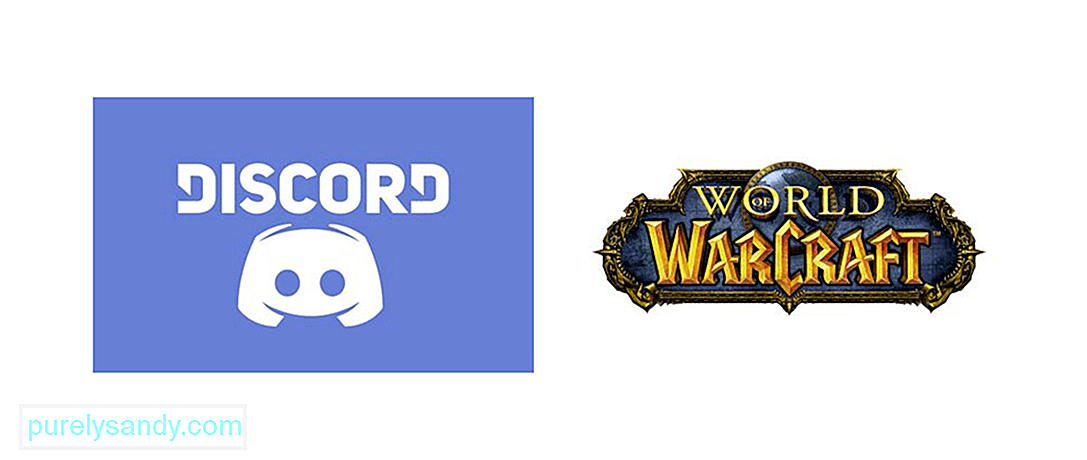
YouTube Video.: Uenighet oppdager ikke og fungerer ikke med World Of Warcraft: 3 fikser
09, 2025

